Koj tuaj yeem rov pib lub chaw qub ntawm koj lub xov tooj ntawm tes tau txhua lub sijhawm. Tsuas yog nyob rau hauv cov ntaub ntawv no nws yog ib qho tsim nyog yuav tsum tau coj mus rau hauv cov teeb meem no hauv qhov no tus neeg siv yuav poob tag nrho cov txheej txheem yav dhau los - los ntawm kev hu xov tooj mus rau kev hloov pauv hauv hu lub cav thiab tus lej ntawm lwm lub chaw.
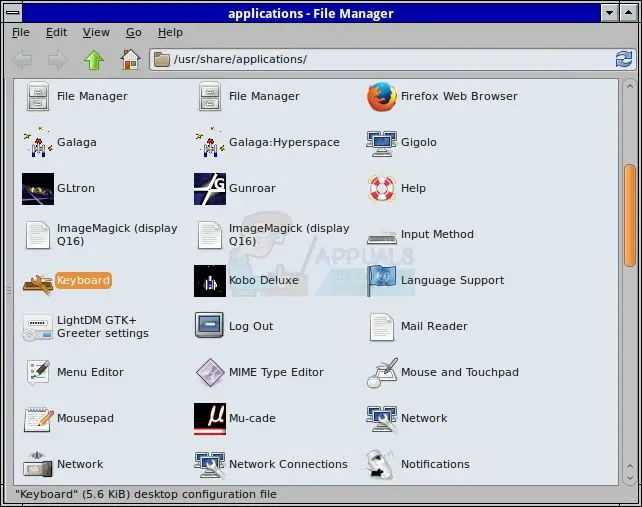
Nws yog qhov tsim nyog
Lub xov tooj txawb
Cov Lus Qhia
Kauj ruam 1
Txawm hais tias qhov tseeb tias rov pib hloov chaw hloov mus rau lub Hoobkas chaw tsis cuam tshuam rau daim npav nco, nws raug nquahu kom tshem nws tawm ntawm lub cuab yeej ua ntej pib ua haujlwm. Txawm hais tias koj tuaj yeem tso nws: nrog cov ntaub ntawv khaws tseg ntawm microSD - cov duab, suab paj nruag, yeeb yaj kiab - tsis muaj dab tsi yuav tsum tshwm sim thaum koj rov qab yob.
Kauj ruam 2
Yog tias koj muaj kev xaiv los rov qab koj cov ntaub ntawv xov tooj, nco ntsoov siv nws. Koj tuaj yeem ua qhov thaub qab (thaub qab) uas siv khoos phis tawm thiab Internet tshwj xeeb uas sib txuas lus txhua yam ntawm koj lub xov tooj. Outlook, Pim thaub qab, Spb thaub qab, Sprite thaub qab thiab lwm tus yuav yog qhov pab tau zoo hauv kev txuag cov ntaub ntawv thaub qab.
Kauj ruam 3
Txhawm rau rov qab rau cov chaw teeb tsa ntawm koj lub xov tooj, mus rau ntawm cov ntawv qhia zaub mov tseem ceeb. Tom qab ntawv nrhiav ntu "Chaw" lossis "Xaiv". Tom qab ntawd mus rau "Restore default settings" item. Cov haujlwm ua haujlwm yuav txawv me ntsis nyob ntawm lub tshuab ua qauv. Txawm li cas los xij, nco ntsoov tias yog tias koj pom cov lus "rov qab kho rau cov chaw teeb tsa", "Restore factory settings", "Reset device settings" - koj nyob ntawm no.
Kauj ruam 4
Mus rau ntu no thiab sau lub haujlwm tsim nyog. Qhov kev xaiv "Restore nqis xwb" yuav pab kom rov qab mus rau tus qauv chaw thiab tib lub sijhawm txuag txhua yam ntaub ntawv tus kheej, lus, duab thiab suab paj nruag (raws li kev xaiv, cov ntawv sau "Chaw" tsuas yog siv tau hauv xov tooj). Koj tuaj yeem tshem tawm tag nrho cov ntaub ntawv khaws cia hauv koj lub xov tooj los ntawm xaiv txoj haujlwm "Restore All".
Kauj ruam 5
Qee qhov xwm txheej, txhawm rau rov qab mus rau tom chaw tsim khoom, tus neeg siv yuav tsum tau nkag mus rau lub xauv chav. Los ntawm lub neej ntawd, nws yog 12345, tshwj tsis yog muaj kev sib txuam ntawm cov lej tau nkag mus rau hauv lub xov tooj raws li "password". Tsis tas li, txoj cai xauv yuav tuaj yeem pom nyob rau hauv cov lus qhia rau lub xov tooj txawb. Xyuam xim: nkag mus hauv cov lej tsis raug yuav tuaj yeem thaiv lub xov tooj, thiab tom qab ntawd koj yuav tsum tau hu rau lub chaw pabcuam kev pabcuam.
Kauj Ruam 6
Raws li txoj cai, nyob rau feem ntau cov xov tooj muaj nuj nqi ntawm kev kho lub chaw chaw ua haujlwm nyob hauv "Cov chaw" ntawv qhia zaub mov, qhov twg koj yuav tsum nrhiav ntu "Xov tooj", tom qab ntawd - cov khoom "Xov tooj tswj" thiab tom qab ntawd - "Qhov chaw pib "kev xaiv. Txawm hais tias nyob rau cov qauv sib txawv ntawm cov khoom siv txawb, cov kab rov tav yuav txawv me ntsis ntawm qhov chaw nyob sab saud. Piv txwv li, ntawm Nokia X1 txhua yam yog qhov yooj yim dua. Hauv "Cov Chaw" cia li pom yam khoom "Rov qab qhib qhov pib" thiab nias lub pob "Xaiv".







